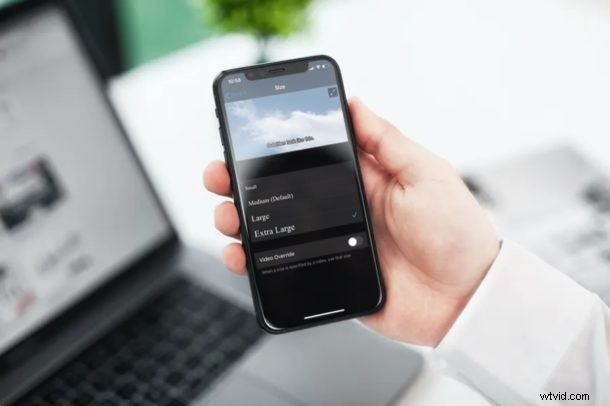
Nejste spokojeni s velikostí textu titulků při sledování videí na iPhonu, iPadu nebo Apple TV? Nemějte obavy, bez ohledu na vaše zařízení můžete změnit velikost písma titulků během několika sekund.
Ne každý má stejný zrak, a přestože mnoho lidí používá pro titulky výchozí nastavení, někteří lidé dávají přednost většímu textu, aby se titulky lépe četly. To může pomoci snížit únavu očí a zvýšit čitelnost titulků při sledování filmu nebo sledování televizního pořadu. Čtěte dále, protože se budeme zabývat tím, jak si můžete přizpůsobit velikost písma titulků na iPhonu, iPadu a Apple TV.
Jak změnit velikost písma titulků na iPhone, iPad, Apple TV
Změna velikosti textu pro titulky na vašem iPhonu a iPadu je poměrně jednoduchý a přímočarý postup. Přestože se zaměříme na zařízení se systémem iOS, stejným postupem můžete upravit titulky také na Apple TV. Začněte jednoduše podle níže uvedených kroků.
- Na domovské obrazovce iPhonu a iPadu otevřete „Nastavení“.
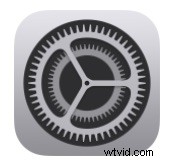
- V nabídce Nastavení přejděte dolů a klepněte na „Přístupnost“
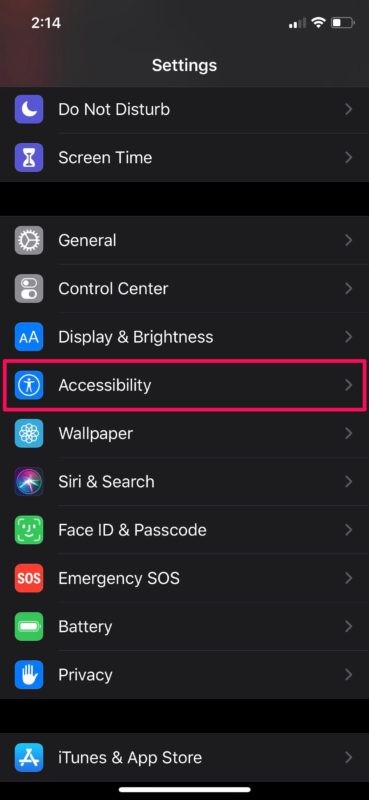
- Dále přejděte dolů a vyberte možnost „Titulky“ v kategorii Sluch, jak je uvedeno níže.
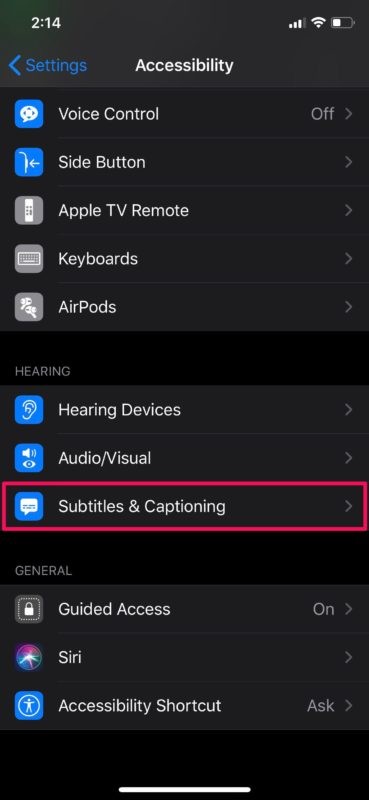
- Nyní klepněte na „Styl“ a upravte vzhled titulků.
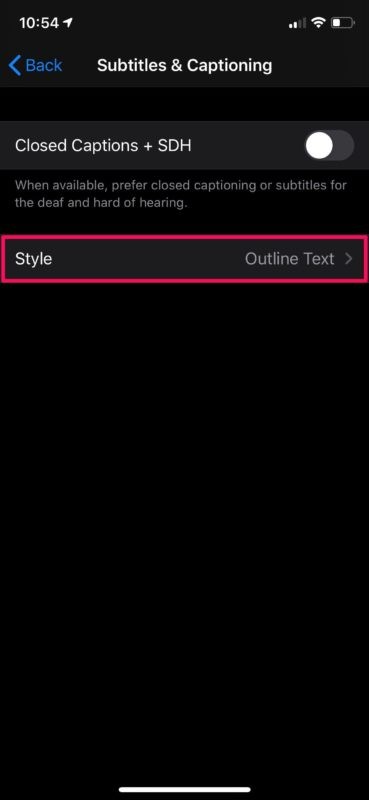
- V nabídce Styl vyberte možnost „Vytvořit nový styl“, jak je znázorněno na snímku obrazovky níže.
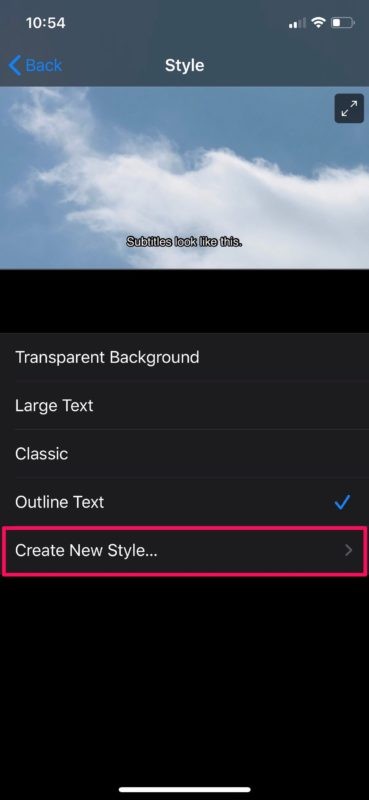
- Nyní klepněte na „Velikost“ v části Text.
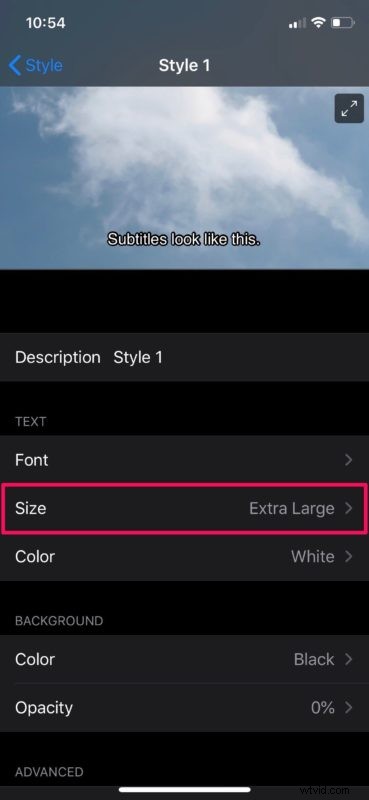
- Jak můžete vidět zde, existuje několik možností velikosti, ze kterých si můžete vybrat, přičemž „Extra Large“ je největší dostupná velikost textu. Kromě toho budete muset zakázat „Přepis videa“. Některá videa specifikují velikost textů titulků. Zakázáním tohoto přepsání můžete použít velikost, kterou jste vybrali.
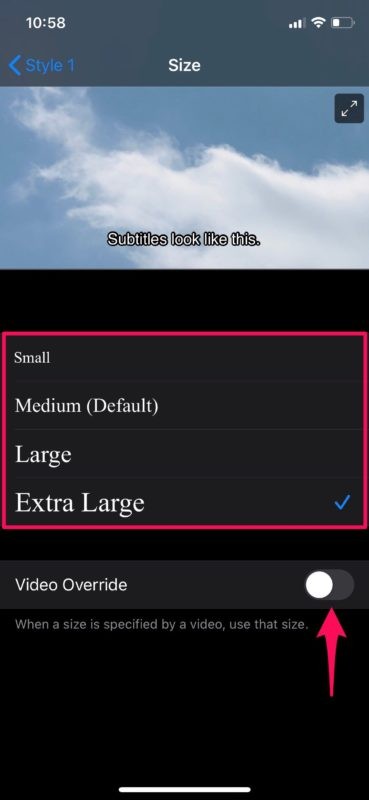
Za předpokladu, že jste postupovali podle pokynů, nyní můžete změnit velikost písma titulků na svém iPhonu a iPadu.
Jak můžete vidět zde, možnost přizpůsobit si titulky je v iOS a iPadOS považována za funkci usnadnění. Ve stejné nabídce můžete také změnit barvu a upravit neprůhlednost titulků pro zlepšení jejich čitelnosti. Tato nastavení výrazně pomáhají lidem se zrakovými potížemi nebo zrakem, který není dokonalý, procházet titulky bez větší námahy, když sledují video, film nebo pořad.
Samozřejmě, pokud chcete využít tyto přizpůsobené styly titulků, musíte se nejprve ujistit, že jsou titulky a skryté titulky na vašem zařízení iPhone nebo iPad povoleny.
Pokud máte zájem používat titulky, protože špatně slyšíte nebo protože prostě sledujete pořad nebo film s vypnutým zvukem nebo se slabým zvukem, můžete také vybrat „SDH“ ze seznamu dostupných titulků. SDH znamená titulky pro neslyšící a nedoslýchavé a liší se od běžných titulků, obvykle tím, že více popisují jiné zvuky.
Pokud vlastníte Mac, jistě vás potěší, že můžete změnit písmo a velikost titulků pro iTunes a přehrávání videa i na vašem zařízení s macOS. To by mohlo být užitečné, protože výchozí velikost textu pro titulky je pro většinu lidí na menší straně.
Doufáme, že jste byli schopni bez problémů změnit velikost textu titulků na vašem iPhonu, iPadu a Apple TV. Jakou velikost písma jste zvolili? Přizpůsobili jste vzhled titulků jiným způsobem? Podělte se o své myšlenky a zkušenosti v sekci komentářů níže.
